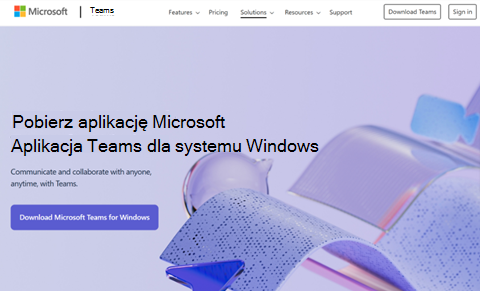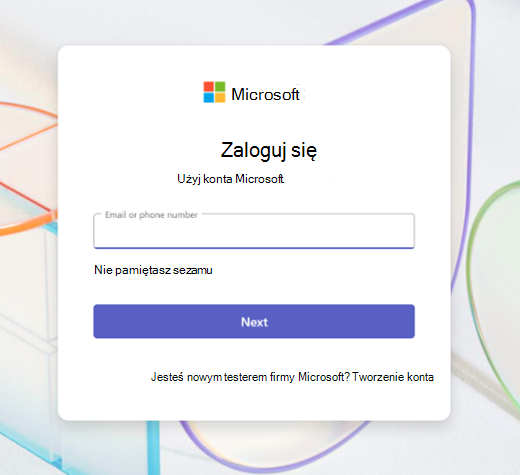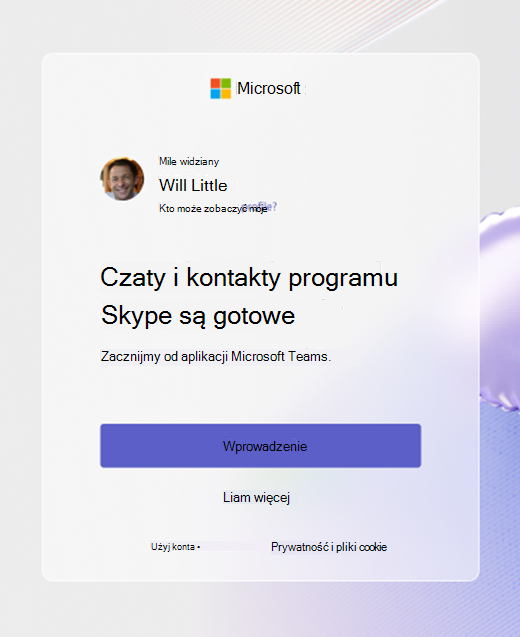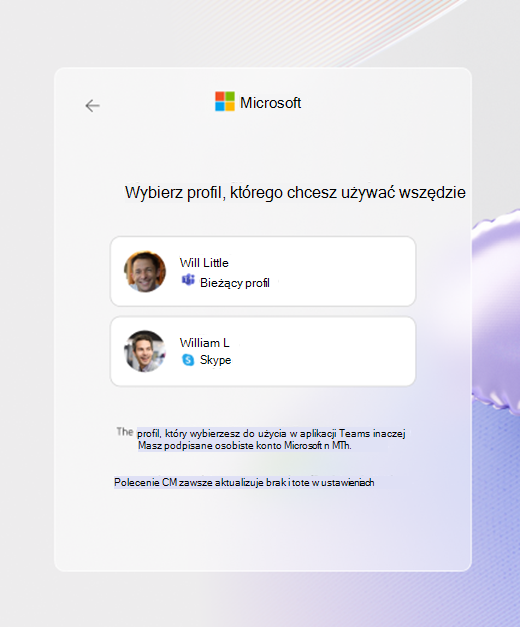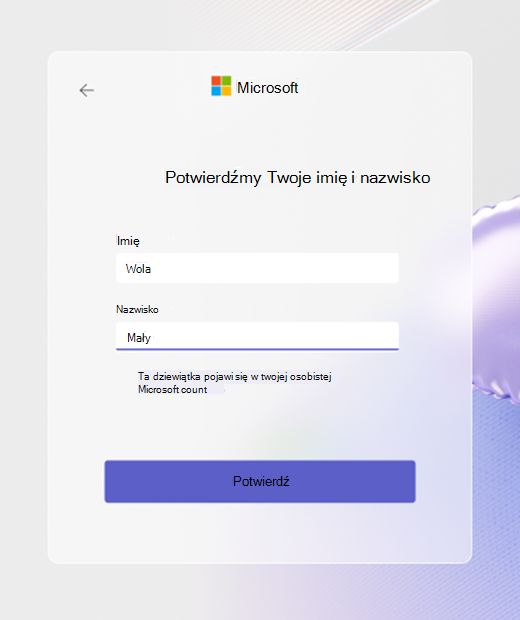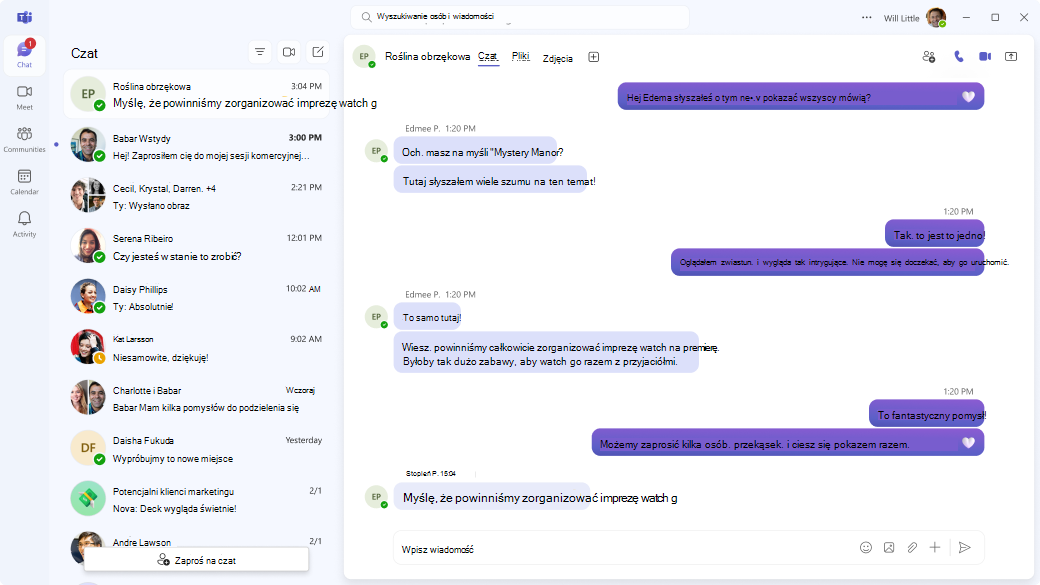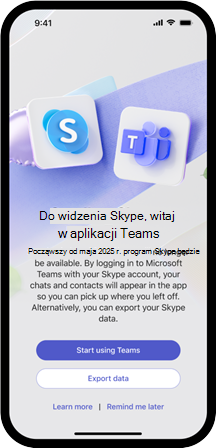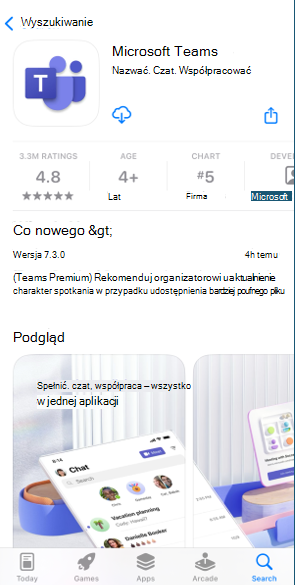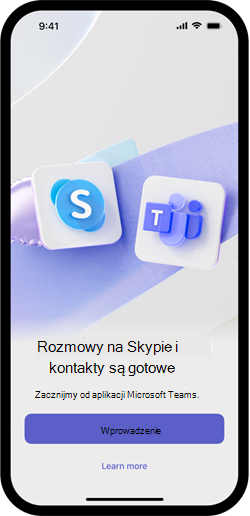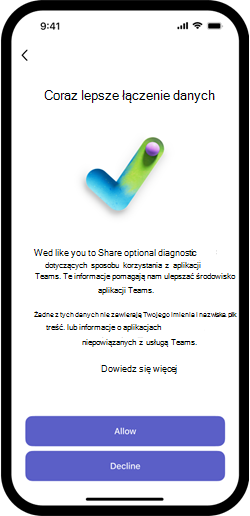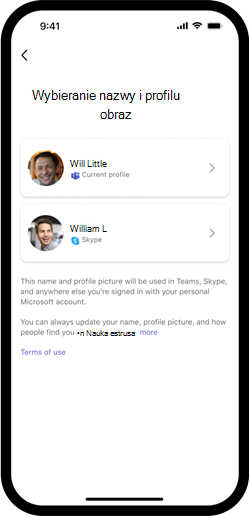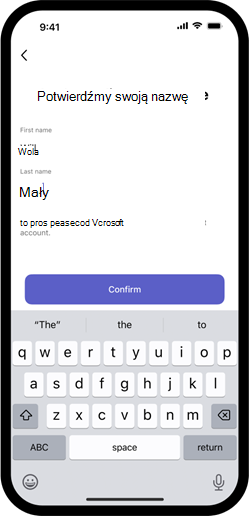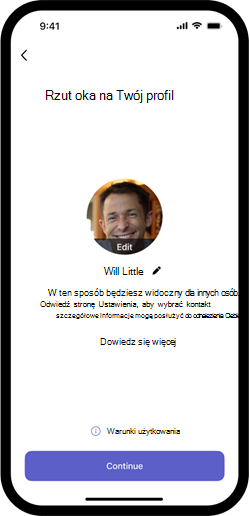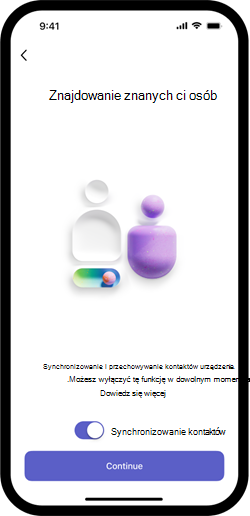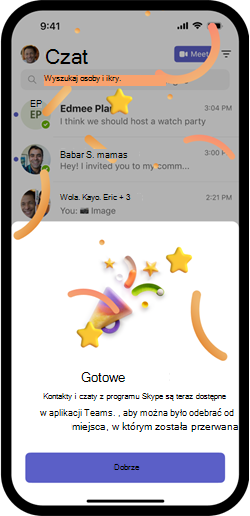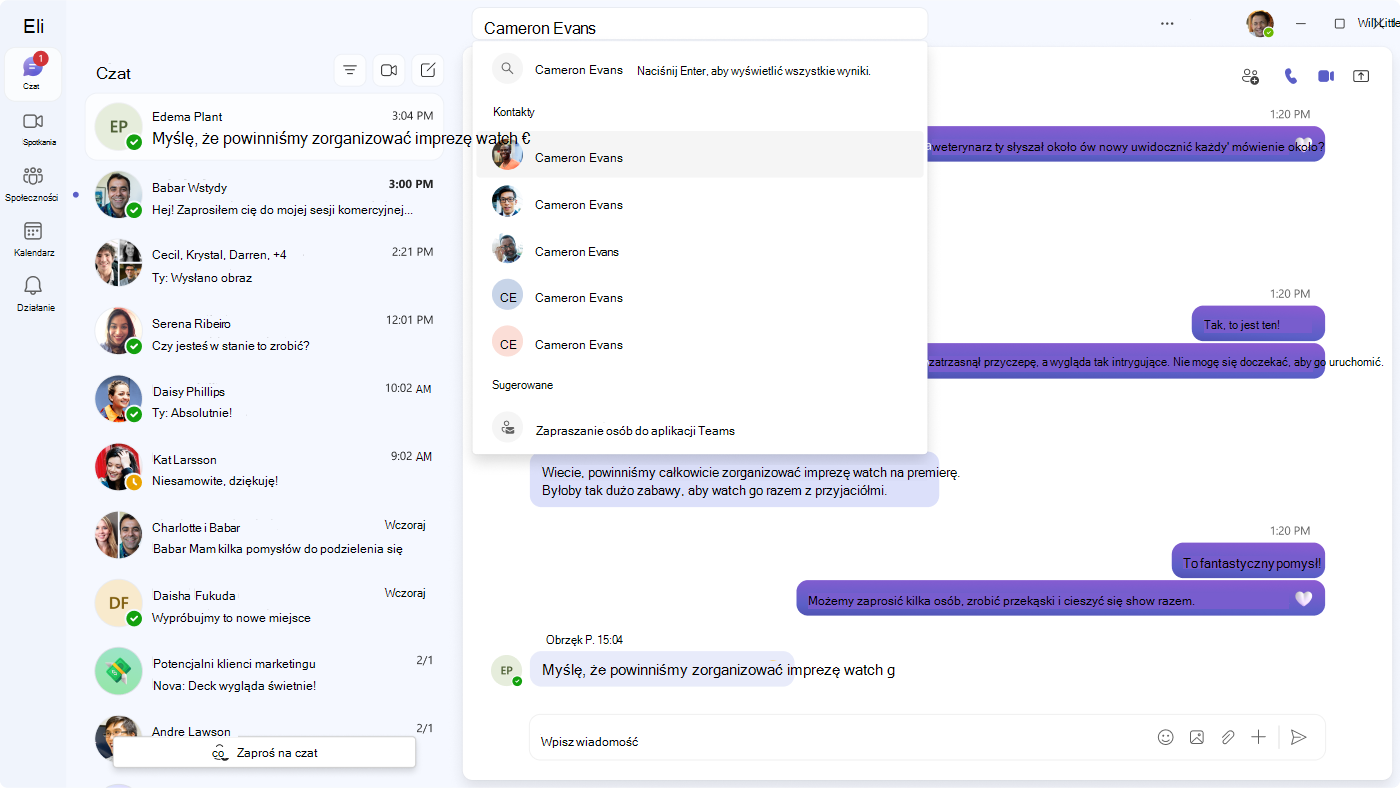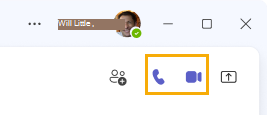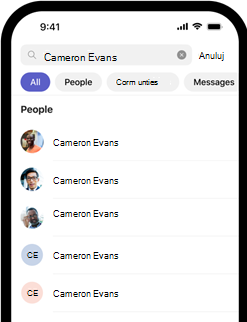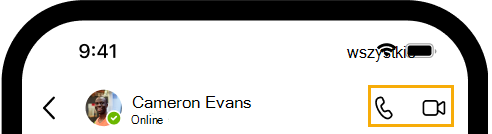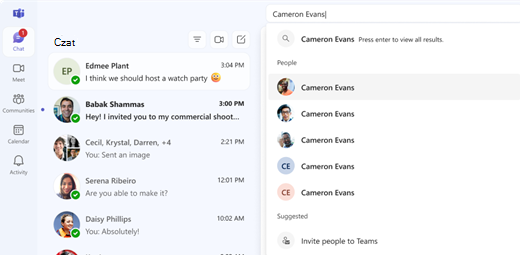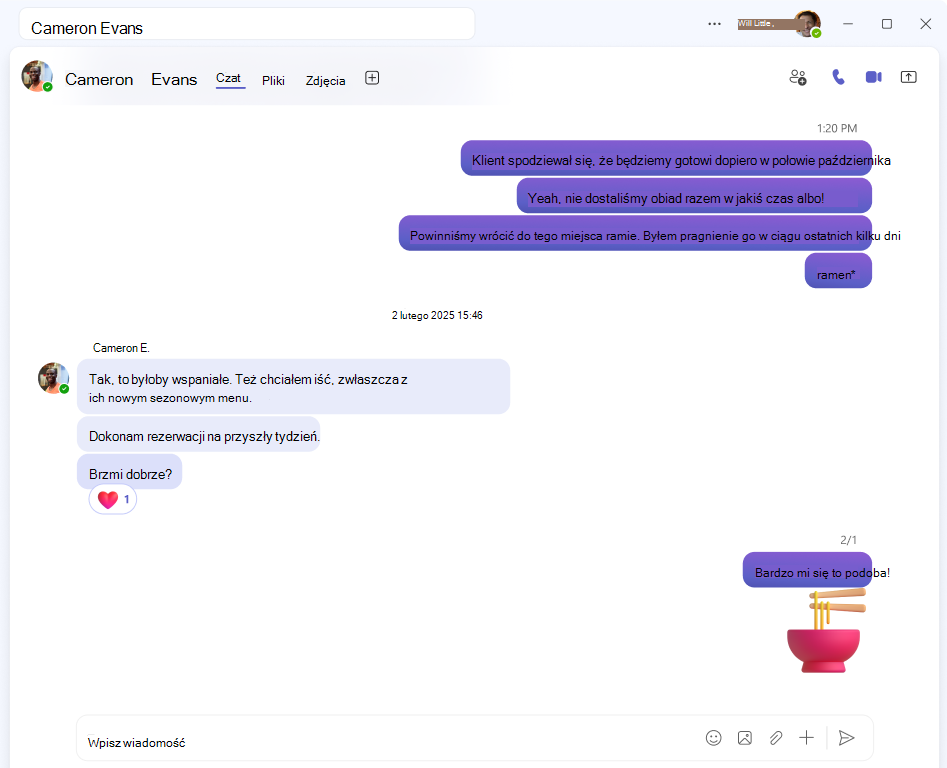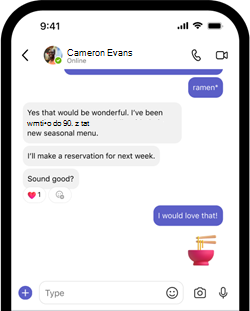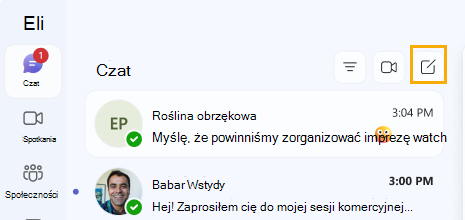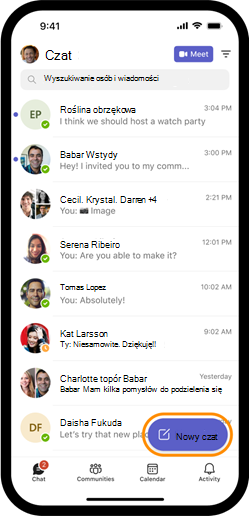Przechodzenie z aplikacji Skype do aplikacji Microsoft Teams w wersji bezpłatnej
Od 5 maja 2025 r. program Skype zostanie wycofany. Ta zmiana dotyczy zarówno bezpłatnych, jak i płatnych użytkowników skype'a.
Użytkownicy skype'a mogą przejść do bezpłatnej aplikacji Microsoft Teams, która oferuje wiele z tych samych podstawowych funkcji czatu i połączeń co Skype. Aplikacja Teams w wersji bezpłatnej oferuje również ulepszone funkcje, takie jak organizowanie spotkań, zarządzanie kalendarzami oraz tworzenie społeczności i dołączanie do nich.
Zaloguj się do aplikacji Microsoft Teams w wersji bezpłatnej na dowolnym obsługiwanym urządzeniu przy użyciu poświadczeń Skype, a kontakty i czaty zostaną automatycznie przeniesione. Otrzymasz również powiadomienie w aplikacji Skype z monitem o podjęcie działań w celu przeprowadzenia migracji danych.
Użytkownicy aplikacji Teams w wersji bezpłatnej mogą nawiązywać połączenia i rozmawiać z użytkownikami skype'a, a użytkownicy skype'a mogą robić to samo z użytkownikami aplikacji Teams Free. Oznacza to, że możesz pozostawać w kontakcie ze wszystkimi osobami bez względu na to, której aplikacji używają.
Ponadto nie będziemy już oferować płatnych funkcji skype'a nowym klientom. Konsola wybierania numerów Skype jest dostępna dla istniejących płatnych użytkowników z portalu internetowego Skype i aplikacji Teams w wersji bezpłatnej, gdzie możesz nadal korzystać z subskrypcji lub środków na koncie Skype. Pobierz aplikację Teams na swoje urządzenie z oficjalnej witryny internetowej aplikacji Microsoft Teams i zaloguj się przy użyciu poświadczeń Skype, aby wyświetlić konsolę wybierania numerów Skype.
Rozpocznij korzystanie z aplikacji Microsoft Teams w wersji bezpłatnej
W programie Skype otrzymasz powiadomienie z monitem o zalogowanie się do aplikacji Microsoft Teams. Wybierz pozycję Rozpocznij korzystanie z aplikacji Teams , aby rozpocząć pobieranie lub otworzyć aplikację Teams, jeśli jest już zainstalowana.
Jeśli nie masz jeszcze zainstalowanej aplikacji Teams, możesz ją pobrać i zainstalować. Możesz również korzystać z aplikacji Teams w sieci Web na komputerze stacjonarnym.
Otwórz aplikację Teams lub aplikację Teams w sieci Web, aby zalogować się za pomocą konta Skype.
Na ekranie powitalnym wybierz pozycję Rozpocznij , aby kontynuować.
Jeśli zostanie wyświetlony monit, zweryfikuj swoje zdjęcie profilowe i wybierz pozycję Kontynuuj.
W dowolnym momencie po zakończeniu konfiguracji możesz zmienić swoją nazwę profilu lub obraz, naciskając swój profil w prawym górnym rogu aplikacji Teams.
Jeśli zostanie wyświetlony monit, zweryfikuj swoje imię i nazwisko. Wybierz pozycję Potwierdź , aby kontynuować.
Będzie to nazwa Twojego profilu w usłudze Teams i w innych aplikacjach platformy Microsoft 365.
Twoje konto w aplikacji Teams w wersji bezpłatnej jest skonfigurowane. Teraz możesz wyświetlać kontakty i czat. Aby dowiedzieć się więcej o sposobie korzystania z połączeń lub czatu, zalecamy wyświetlenie sekcji Dowiedz się, jak używać .
Rozpocznij korzystanie z aplikacji Microsoft Teams w wersji bezpłatnej
W programie Skype otrzymasz powiadomienie z monitem o zalogowanie się do aplikacji Microsoft Teams. Naciśnij pozycję Rozpocznij korzystanie z aplikacji Teams , aby rozpocząć pobieranie lub otworzyć aplikację Teams, jeśli jest już zainstalowana.
Otwórz aplikację Teams i zaloguj się przy użyciu konta Skype.
Jeśli nie masz jeszcze zainstalowanej aplikacji Teams, możesz ją pobrać i zainstalować.
Otwórz aplikację Teams i zaloguj się przy użyciu konta Skype.
Na ekranie powitalnym wybierz pozycję Rozpocznij , aby kontynuować.
Aby udostępnić opcjonalne dane diagnostyczne firmie Microsoft w celu ulepszania usługi Teams, naciśnij pozycję Zaakceptuj lub Odrzuć , aby kontynuować.
Jeśli wcześniej korzystano z aplikacji Teams lub innej aplikacji Microsoft 365 z tym samym kontem, może zostać wyświetlony ekran umożliwiający wybranie twojego obrazu profilu i nazwy. Naciśnij preferowaną opcję, aby kontynuować.
To zdjęcie profilowe i nazwa będą używane w aplikacji Teams i innych aplikacjach platformy Microsoft 365.
Jeśli zostanie wyświetlony monit, zweryfikuj swoje imię i nazwisko. Naciśnij pozycję Potwierdź , aby kontynuować.
Będzie to Nazwa Twojego profilu w usłudze Teams i w innych aplikacjach platformy Microsoft 365.
Jeśli zostanie wyświetlony monit, zweryfikuj swoje zdjęcie profilowe i naciśnij pozycję Kontynuuj.
Możesz zmienić swój obraz profilu lub nazwę profilu, naciskając pozycję Edytuj lub ikonę ołówka. Będą one w Twoim profilu w usłudze Microsoft Teams i w innych aplikacjach platformy Microsoft 365.
Synchronizuj kontakty urządzenia, aby znaleźć osoby znane Ci w aplikacji Teams i Skype. Naciśnij pozycję Kontynuuj.
Synchronizację kontaktów można wyłączyć w dowolnym momencie za pomocą ustawień aplikacji.
Twoje konto aplikacji Teams jest skonfigurowane. Teraz możesz wyświetlać kontakty i czat. Aby dowiedzieć się więcej o sposobie korzystania z połączeń lub czatu, zalecamy wyświetlenie sekcji Dowiedz się, jak używać .
Nauka korzystania z aplikacji Microsoft Teams w wersji bezpłatnej
Możesz łatwo nawiązywać połączenia i rozmawiać z kontaktami w aplikacji Teams. Oto kilka przydatnych artykułów, które pomogą Ci przejść przez aplikację Microsoft Teams w wersji bezpłatnej i jej funkcje.
Poznawanie funkcji bezpłatnych aplikacji Microsoft Teams na komputerach i urządzeniach przenośnych
Rozpoczynanie połączenia z istniejącym kontaktem
Użyj funkcji Wyszukiwania , aby znaleźć czat z istniejącym kontaktem. Naciśnij lub wybierz przycisk połączenia audio lub wideo, aby rozpocząć nowe połączenie z nimi.
Dowiedz się, jak nawiązać połączenie w aplikacji Teams
Dowiedz się, jak nawiązać połączenie za pomocą konsoli wybierania numerów programu Skype
Desktop search
Desktop video and audio
Mobile search
Mobile video and audio
Rozmawianie na czacie z istniejącym kontaktem
Użyj funkcji Wyszukiwania , aby znaleźć czat z istniejącym kontaktem. Możesz kontynuować rozmowę z kontaktem, tak jak w programie Skype.
Desktop search for existing contact
Desktop existing contact chat
Mobile search for existing contact
Mobile existing contact chat
Znajdowanie nowego kontaktu na potrzeby połączeń lub czatu
Aby znaleźć nowy kontakt w aplikacji Teams na potrzeby połączenia, najpierw utwórz z nim nowy czat. Wybierz pozycję Utwórz nowy czat i wpisz adres e-mail lub numer telefonu nowego kontaktu.
Jeśli kontakty zostały zsynchronizowane podczas logowania się do aplikacji Teams po raz pierwszy, możesz go znaleźć, wyszukując go przy użyciu jego imienia i nazwiska.
Nowy kontakt otrzyma prośbę o czat, którą musi zatwierdzić, zanim będzie można nawiązać z nim połączenie wideo lub audio.
Mobile new chat
Mobile new chat
Często zadawane pytania
Co się stanie z moim istniejącym kontem Skype? Czy muszę utworzyć nowe konto dla aplikacji Teams w wersji bezpłatnej?
Możesz zalogować się do aplikacji Teams w wersji bezpłatnej za pomocą istniejącego konta Skype, a czaty i kontakty będą automatycznie dostępne dla Ciebie. Nie ma wymogu tworzenia nowego konta aplikacji Teams.
A co z moją historią czatu i kontaktami?
Rozmowy i kontakty zostaną automatycznie przeniesione do aplikacji Teams w wersji bezpłatnej, gdy zalogujesz się przy użyciu poświadczeń Skype. Jeśli występują problemy, sprawdź, czy zalogowano się na właściwe konto.
Jakie dane nie są migrowane do aplikacji Teams w wersji bezpłatnej?
-
Skype do usługi Teams na potrzeby czatów służbowych lub szkolnych nie zostanie zmigrowany. Po zalogowaniu się do aplikacji Teams Za darmo za pomocą konta osobistego możesz rozpocząć nowy czat z użytkownikiem aplikacji Teams do pracy lub szkoły.
-
Skype do Skype dla firm historii czatu nie będzie migrować
-
Nie można przeprowadzić migracji czatu 1:1 z historią czatu samodzielnego
-
Dane konwersacji prywatnych nie są migrowane
-
Zawartość aplikacji Copilot i botów nie będzie obsługiwana w aplikacji Teams w wersji bezpłatnej i nie będzie dostępna historia czatu
Jak długo potrwa proces przejścia?
Synchronizacja danych z aplikacji Skype do aplikacji Teams w wersji bezpłatnej jest błyskawiczna i trwa mniej niż minutę.
Kiedy moje dane zostaną usunięte?
Dane programu Skype będą dostępne do stycznia 2026 r. w celu wyeksportowania lub usunięcia. Jeśli do tego czasu zalogujesz się do aplikacji Microsoft Teams w wersji bezpłatnej, twoja historia czatu Skype będzie dla Ciebie dostępna. Jeśli nie podejmiesz żadnych działań, twoje dane programu Skype zostaną usunięte po styczniu 2026 r.
Co się stanie z istniejącymi linkami do spotkania w programie Skype teraz i zaproszeniami na czat?
Linki czatu i zaproszenia na spotkanie kliknięty poza programem Skype przekierowują do tej samej konwersacji na czacie w aplikacji Teams, gdzie możesz kontynuować konwersacje.
Czy aplikacja Teams w wersji bezpłatnej będzie miała wszystkie funkcje, których używam w programie Skype?
Aplikacja Microsoft Teams w wersji bezpłatnej zawiera wszystkie podstawowe funkcje programu Skype, takie jak połączenia 1:1 i połączenia grupowe, wiadomości i udostępnianie plików.
Jakie są nowe funkcje w aplikacji Teams w wersji bezpłatnej w porównaniu z programem Skype?
Aplikacja Teams w wersji bezpłatnej oferuje ulepszone narzędzia do współpracy i zwiększające produktywność, takie jak spotkania, planowanie kalendarza i możliwość dołączania do społeczności lub tworzenia ich. Jest on zbudowany i zaprojektowany z myślą o nowoczesnej komunikacji i współpracy.
Jak będzie teraz działać mój status online w programie Skype i aplikacji Teams w wersji bezpłatnej?
Twój status online jest teraz ujednolicony między programem Skype i aplikacją Teams w wersji bezpłatnej. Jeśli na przykład jesteś w trybie online w aplikacji Skype lub Teams w wersji bezpłatnej, Twoje kontakty korzystające z dowolnej z tych aplikacji będą cię widzieć w trybie online.
Dlaczego nie widzę moich kontaktów z programu Skype w aplikacji Teams w wersji bezpłatnej podczas wyszukiwania pod ich nazwiskiem?
Nowych użytkowników skype'a możesz znaleźć w aplikacji Teams w wersji bezpłatnej, wyszukując ich przy użyciu ich adresu e-mail lub numeru telefonu. W przypadku istniejących kontaktów, z którymi wcześniej nawiązano połączenie, możesz nadal wyszukiwać je według ich nazw. Już wkrótce będzie można wyszukać wszystkich użytkowników aplikacji Skype i Teams Free według ich nazw.
Dlaczego nagrywanie połączeń jest niedostępne w przypadku połączeń Skype z użytkownikami aplikacji Teams w wersji bezpłatnej?
Podczas połączeń z użytkownikami programu Skype i aplikacji Teams w wersji bezpłatnej opcja nagrywania jest obecnie niedostępna.
Konsola wybierania numerów Skype jest dostępna dla istniejących płatnych użytkowników z portalu internetowego Skype i aplikacji Teams w wersji bezpłatnej, gdzie możesz nadal korzystać z subskrypcji lub środków na koncie Skype. Pobierz najnowszą wersję aplikacji Teams Freena swoje urządzenie z oficjalnej witryny internetowej aplikacji Microsoft Teams i zaloguj się przy użyciu poświadczeń Skype, aby wyświetlić konsolę wybierania numerów Skype.
Dowiedz się więcej o zmianach w usługach płatnych Skype w tym artykule.
Co zrobić, jeśli nie chcę przechodzić na aplikację Teams w wersji bezpłatnej?
Program Skype nie jest już obsługiwany. Zachęcamy do zapoznania się z aplikacją Microsoft Teams w wersji bezpłatnej i zapoznania się z jej ofertami.
Jak mogę przekazać opinię w trakcie i po przejściu do aplikacji Teams w wersji bezpłatnej?
Możesz przesłać nam opinię, korzystając z opcji opinii w aplikacji Teams.
Kiedyś byłem niejawnym testerem programu Skype, czy istnieje podobny program podglądu dla aplikacji Teams w wersji bezpłatnej?
Tak, mamy niejawny program testów aplikacji Teams— nasz program w wersji Preview umożliwiający wcześniejszy dostęp do nowych funkcji i ulepszeń w aplikacji Teams w wersji bezpłatnej. Dowiedz się więcej i dołącz do niejawnego programu testów aplikacji Teams tutaj .
Co to oznacza dla użytkowników Skype dla firm?
Skype dla firm ta zmiana nie wpływa na użytkowników.
Czym różni się aplikacja Microsoft Teams do użytku osobistego od wersji biznesowych aplikacji Teams?
Aplikacja Microsoft Teams w wersji bezpłatnej jest przeznaczona do użytku osobistego i małych grup z podstawowymi funkcjami komunikacji i współpracy. Teams Essentials i aplikacja Teams do pracy lub szkoły to płatne oferty, które zapewniają zaawansowane narzędzia dla małych i dużych firm oraz organizacji.
Skontaktuj się z nami
Aby uzyskać dodatkową pomoc, skontaktuj się z pomocą techniczną lub zadaj pytanie w ramach Społeczności Microsoft Teams.